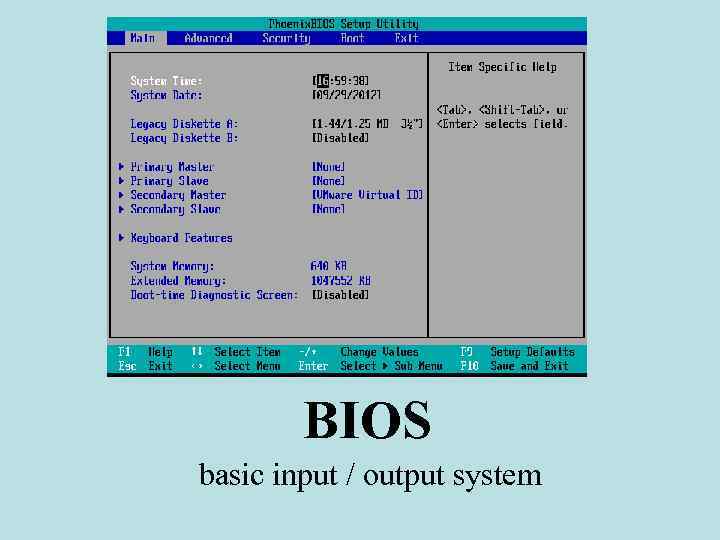
BIOS basic input / output system

BIOS ( «basic input/output system» — базовая система ввода/вывода) — это встроенное в компьютер специальное программное обеспечение, которое ему доступно без обращения к жёсткому диску. Оно предназначено для сбора информации о системе и определения подключенного оборудования. BIOS содержит инструкции по управлению клавиатурой, дисплеем, дисковыми накопителями, портами ввода/вывода, а также множеством дополнительных функций. Как правило, эти данные не могут быть изменены. Выполняемые на компьютере программы могут только их считывать.

BIOS Обычно, BIOS находится в микросхеме ПЗУ (постоянное запоминающее устройство), она же ROM ( «read only memory» — память только для чтения). Размещается на материнской плате компьютера (этот чип часто называют ROM BIOS). BIOS энергонезависима и всегда доступна, несмотря на повреждения, например, дисковой системы. Это также позволяет компьютеру загружаться автоматически.

BIOS Поскольку доступ к RAM ( «random access memory» — память с произвольным доступом или оперативная память) осуществляется значительно быстрее, чем к ROM, поэтому многие производители компьютеров создают системы таким образом, чтобы при включении компьютера выполнялось копирование BIOS из ROM в оперативную память. Задействованная при этом область памяти называется «Shadow Memory» (теневая память).

BIOS Во время загрузки компьютера центральный процессор считывает x 86 инструкции из BIOS. Данные инструкции запускают последовательности тестирований, которые сокращенно называются POST (Power On Self Test). В частности, BIOS начинает проверять работоспособность системных устройств: 1. инициализирует системные ресурсы и регистры чипсетов; 2. систему управления электропитанием; 3. тестирует оперативную память (RAM); 4. включает клавиатуру; 5. тестирует последовательные и параллельные порты; 6. инициализирует дисководы и контроллеры жестких дисков; 7. отображает итоговую системную информацию.

BIOS В процессе этих тест - последовательностей BIOS сравнивает данные системной конфигурации с информацией, хранящейся в CMOS ( «complementary metal-oxide semiconductor» — полупостоянная память). CMOS-чип обновляет информацию, хранящуюся в нем, всякий раз, когда устанавливается какойлибо новый компонент компьютера. Таким образом, он всегда содержит самые последние сведения о системных компонентах.

BIOS После того как все POST-задания завершены, BIOS приступает к поиску программы загрузки операционной системы и ждет ответа от нее. Когда ответ получен, программа помещается в память, откуда происходит загрузка системной конфигурации и драйверов устройств. И в завершение, когда операционная система загружена, если компьютер работает под управлением «Windows» , запускаются программы папки «Автозагрузка» .

BIOS В BIOS содержится также программа настройки конфигурации компьютера «Setup» . Она позволяет установить некоторые характеристики устройств компьютера (типы видеоконтроллера, жёстких дисков и дисководов, режимы работы с оперативной памятью, запрос пароля при начальной загрузке и т. д. ). Мы будем рассматривать параметры, влияющие на производительность компьютера. Программа настройки вызывается при нажатии, как правило, клавиши Del или F 2 в начале загрузки.

BIOS Производя изменения настроек «Setup» запоминайте или записывайте прежние значения, чтобы можно было к ним вернуться. Но, в любом случае, Вы сможете восстановить предыдущие настройки, войдя в «Setup» и выбрав в меню «Exit» пункт «Discard Changes» . Или можно восстановить настройки принятые по умолчанию — пункт «Load Setup Defaults» (или клавиша <F 5>).

BIOS Аналогичного результата можно добиться, если обнулить CMOS, замкнув специальные контакты или переставив соответствующий джампер на материнской плате (посмотрите в документации на неё) или вынуть батарейку на материнской плате.

BIOS Внимание ! Перед тем как замыкать контакты, переставлять джамперы, вынимать батарейку и, вообще, производить любые монтажно — демонтажные работы, выключите компьютер и выньте вилку из розетки. Не забывайте коснуться обеими руками какогонибудь заземлённого предмета (водопроводного крана, например) перед тем как залезть внутрь компьютера, чтобы не повредить электронные компоненты, чувствительные к статическому электричеству, которое накапливается на поверхности вашего тела.
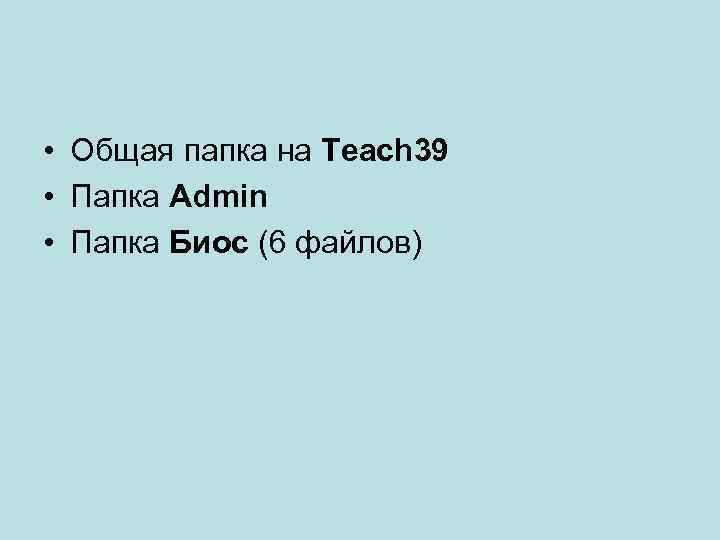
• Общая папка на Teach 39 • Папка Admin • Папка Биос (6 файлов)